win10WLAN不见了怎么办呢,WLAN功能是每台笔记本电脑和装了无线网卡和驱动的台式机都能够使用的功能,虽然如此但是有的用户们使用电脑的时候却发现自己原本有的WLAN功能却没了,这个时候怎么着都没有看到,而且设置里面也没有,那么该怎么解决该问题呢,下面就是具体的win10WLAN不见了解决方法。
win10WLAN不见了怎么办
方法一:首先确保wlan任务栏是显示的
1、右击win10系统桌面的任务栏空白处,选择【任务栏设置】选项打开。
2、在打开的界面的右侧【任务栏】下拉并找到【选择哪些图标显示在任务栏上】进入。
3、找到【网络】选项,并保证其后面的开关处于打开的状态。

方法二:网络驱动问题导致
1、右击此电脑选择属性,进入计算机管理界面,点击设备管理器打开。
2、在右侧点击网络适配器展开,选择无线网卡驱动,鼠标右击选择更新驱动,等待更新完成驱动即可看到WLAN图标了。

方法三:网络重置
1、直接使用win10的小娜搜索“命令提示符”,选择以管理员身份运行。
2、输入netsh winsock reset回车,就能重置网络了。


大小:87.5M

大小:4M
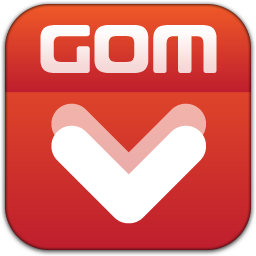
大小:36.5 MB

大小:3.7M

大小:1.84 MB